Làm thế nào khi không thể format được ổ cứng trên máy?
Làm thế nào khi không thể format được ổ cứng trên máy?
Làm sao khi không format được ổ cứng trên máy tính? Một ổ đĩa bình thường sẽ cho phép người dùng format để xóa các dữ liệu. Tuy nhiên, nếu chẳng may ổ cứng gặp lỗi thì thao tác này cũng khó có thể hoạt động. Vậy nguyên nhân của tình trạng này là do đâu và cách xử lý là như thế nào? Hãy cùng chúng mình tìm hiểu chi tiết qua bài viết ngay dưới đây nhé!
Lý do khiến ổ cứng không format được là gì?
Tình trạng không format được ổ cứng có thể gây ra bởi nhiều nguyên nhân. Cụ thể như sau:
- Ổ cứng bị nhiễm virus, Trojan hoặc phần mềm độc hại. Những mã độc này có thể làm gián đoạn hoặc ngăn chặn quá trình format ổ cứng.
- Ổ cứng bị thiếu hoặc hỏng các tệp quan trọng. Các tệp DLL, SYS, EXE bị thiếu hoặc hỏng có thể gây ra lỗi trong quá trình format.
- Phân vùng ổ cứng được chọn để format có thể gặp lỗi. Từ đó dẫn đến việc format không thể hoàn thành.
- Driver của ổ cứng không tương thích hoặc đã quá lỗi thời.
- Việc format ổ cứng không đúng cách hoặc sử dụng công cụ không phù hợp có thể dẫn đến lỗi.
- Một số ổ cứng có thể có chế độ bảo vệ, ngăn chặn việc ghi hoặc xóa dữ liệu. Điều này làm cho quá trình format không thể thực hiện.
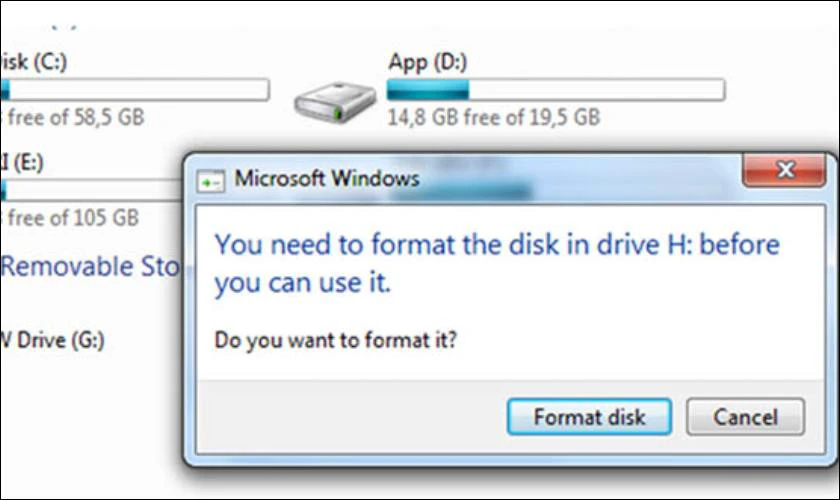
Khi gặp phải tình trạng không format được ổ cứng, việc xác định nguyên nhân là rất quan trọng. Qua đó có thể áp dụng biện pháp khắc phục hiệu quả và chính xác. Nếu bạn không tự tin trong việc xử lý, hãy tìm đến sự hỗ trợ của các kỹ thuật viên.
Một số cách sửa lỗi khi không format được ổ cứng
Đối với các lỗi thường gặp trên Windows có thể được khắc phục bằng cách cài lại hệ điều hành. Điều này cũng tương tự đối với tình trạng không format được ổ cứng. Vậy nên dưới đây là các cách bạn có thể áp dụng để khắc phục lỗi ổ cứng không format. Hãy theo dõi và thử thực hiện theo nhé!
Quét virus trên thiết bị khi không format được ổ cứng
Khi không format được ổ cứng bạn có thể thực hiện quy trình quét virus. Điều này không chỉ với ổ cứng mà còn cho toàn bộ hệ thống máy tính. Bạn có thể sử dụng chương trình diệt virus mặc định của Windows như Windows Defender. Hoặc các phần mềm khác như Avast, BitDefender, Kaspersky,... Dưới đây là hướng dẫn sử dụng Windows Defender để quét virus:
Bước 1: Nhấn phím Windows trên bàn phím và tìm Bảo vệ Windows. Tiếp đó nhấn vào Open hoặc biểu tượng tấm khiên của ứng dụng.
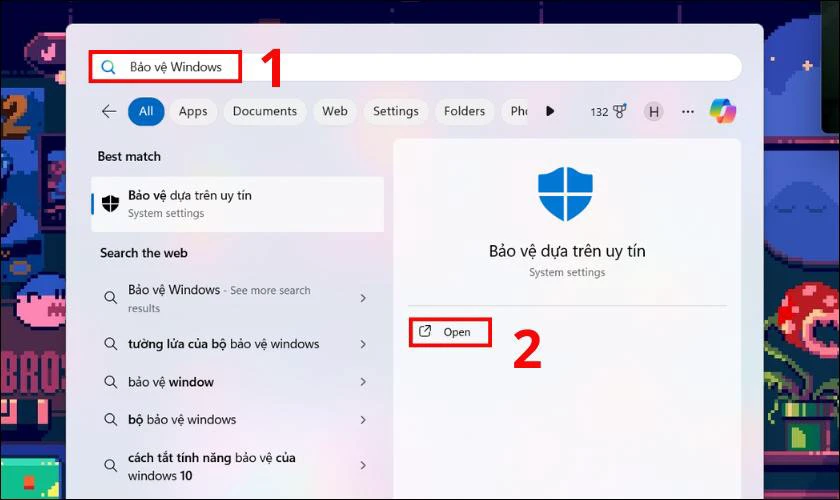
Bước 2: Ở cột bên trái, bạn chọn mục Bảo vệ khỏi vi-rút và mối đe dọa. Sau đó nhấn vào Tùy chọn quét.
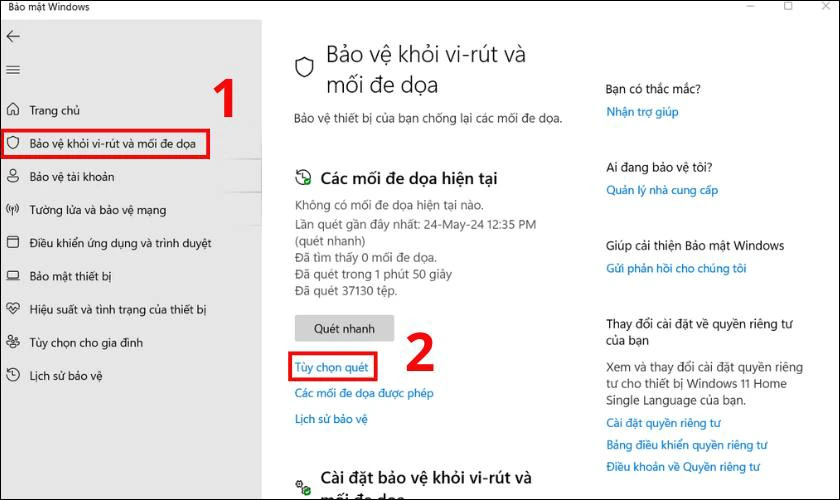
Bước 3: Chọn mục Quét đầy đủ và nhấn Quét ngay rồi chờ quá trình quét virus thực hiện hoàn tất.
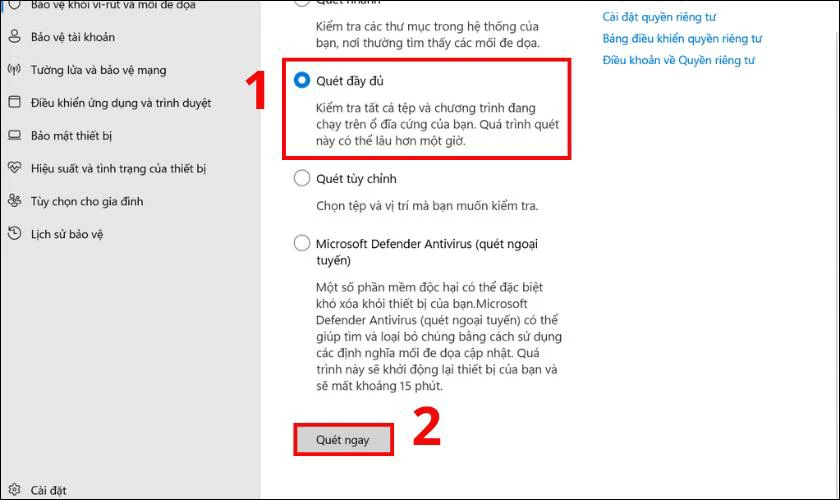
Quá trình quét sẽ phát hiện và gỡ bỏ ngay lập tức bất kỳ virus hoặc phần mềm độc hại nào. Điều này giúp loại trừ mối đe dọa và có thể giải quyết vấn đề không format được ổ cứng.
Khôi phục dữ liệu ổ cứng là nhu cầu cần thiết khi bạn vô tình xóa nhầm hoặc mất dữ liệu quan trọng. Việc này sẽ giúp bạn lấy lại những thông tin quý giá, giải quyết được vấn đề phục hồi ổ cứng của bạn. Vậy có phần mềm nào giúp khôi phục, phục hồi dữ liệu ổ cứng hay không? Xem ngay bài viết bên dưới đây nhé!
Sử dụng dòng lệnh SFC
Các tệp hệ thống bị hỏng cũng có thể gây ra lỗi không format được ổ cứng. Trong trường hợp này, lệnh SFC sẽ rất hữu ích. Để sử dụng lệnh này, bạn hãy làm theo các bước sau:
Bước 1: Nhấn tổ hợp phím Windows + Q và gõ cmd. Sau đó, bạn nhấp chuột phải vào Command Prompt và chọn Run as Administrator.
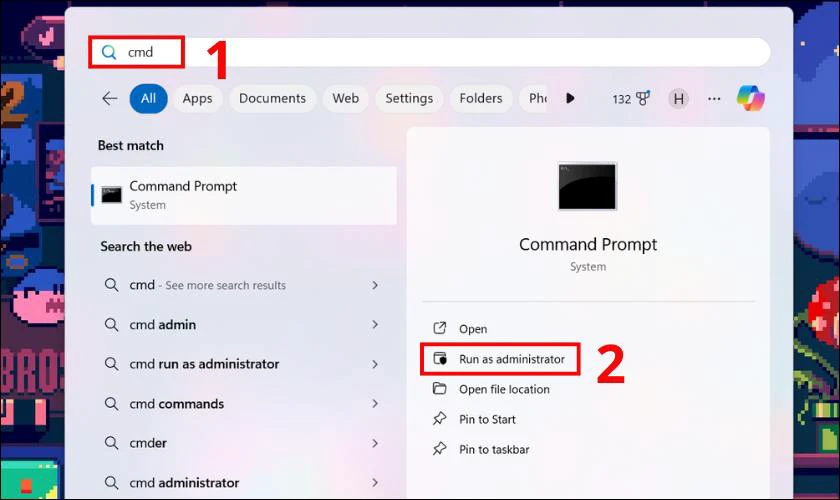
Bước 2: Sao chép và dán vào cửa sổ lệnh sfc /scannow rồi nhấn Enter.
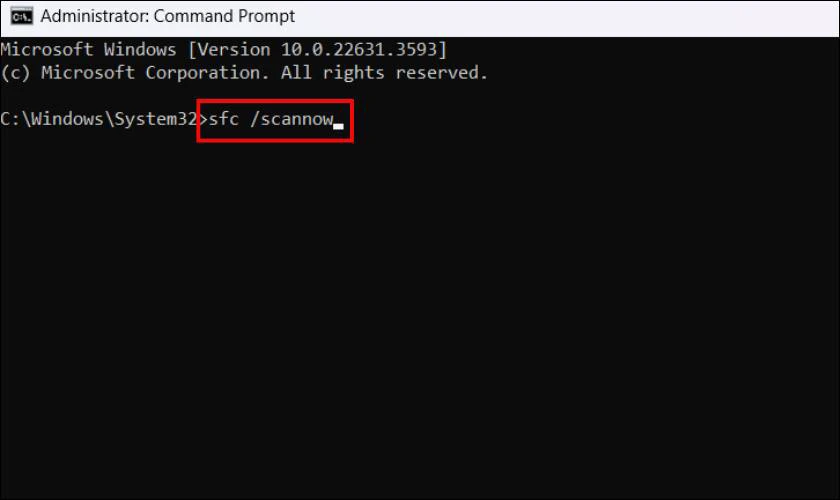
Thực hiện xong 2 bước trên thì bạn chỉ cần chờ đợi cho đến khi quá trình kết thúc. Quá trình này sẽ kiểm tra và khôi phục các tệp hệ thống bị hỏng. Từ đó giúp giải quyết vấn đề không format được ổ cứng.
Sử dụng dòng lệnh CHKDSK (Check Disk)
Nếu bạn đã thử các cách trên mà tình trạng không format được ổ cứng vẫn chưa được khắc phục. Vậy thì bạn có thể dùng chương trình Check Disk để sửa lỗi. Các bước sử dụng như sau:
Bước 1: Bạn nhấn phím Windows và nhập vào thanh tìm kiếm cmd. Sau đó, bạn nhấp chuột phải vào Command Prompt và chọn Run as Administrator.
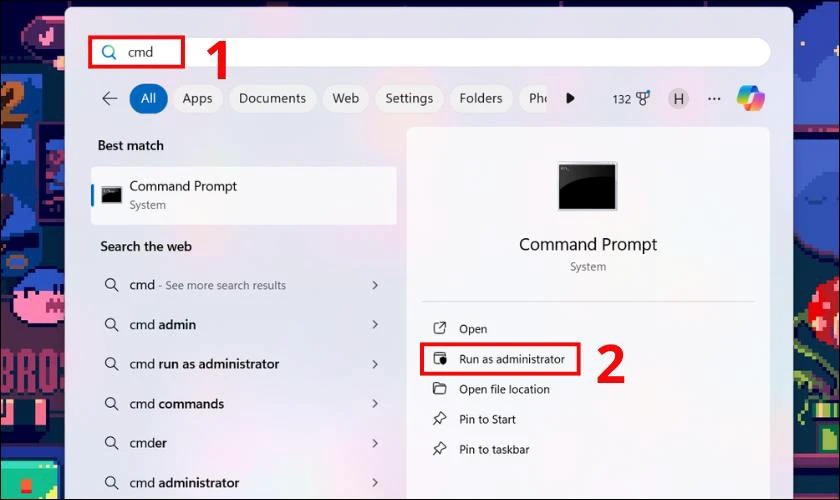
Bước 2: Gõ lệnh chkdsk C: /F và nhấn Enter.
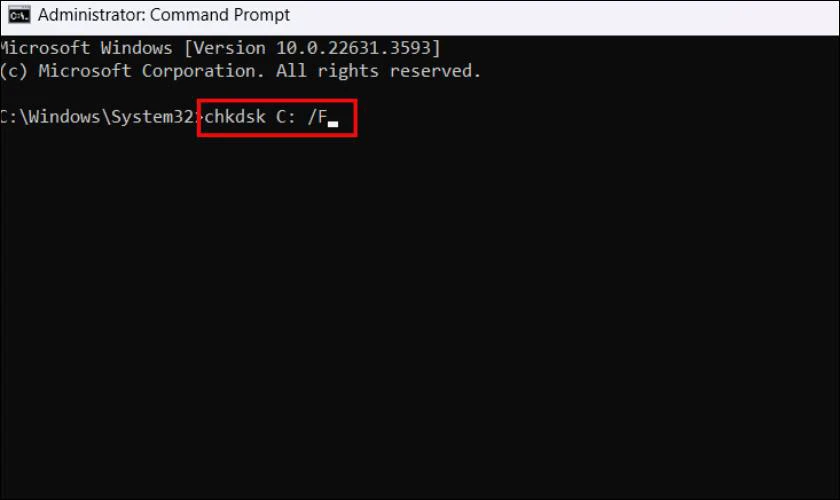
Bước 3: Bạn tiếp tục gõ lệnh chkdsk C: /R và nhấn Enter.
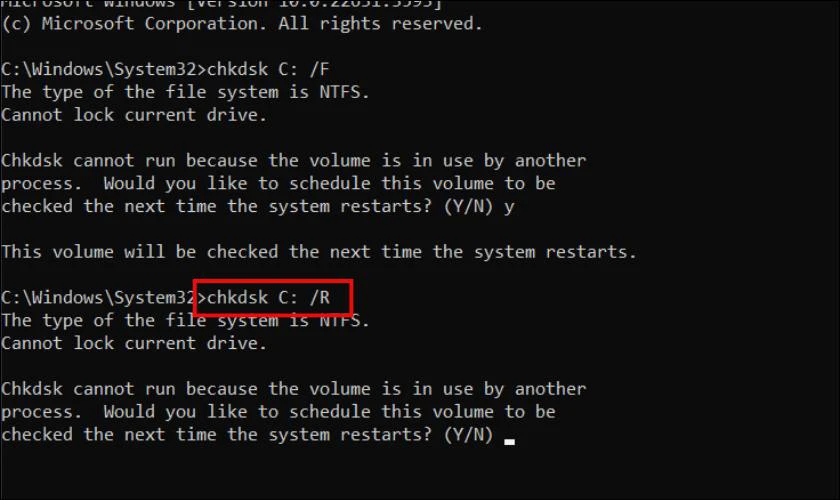
Sau khi Check Disk hoàn tất quá trình kiểm tra và sửa lỗi, bạn hãy khởi động lại máy tính. Tiếp đó kiểm tra xem tình trạng không format được ổ cứng đã được khắc phục hay chưa. Nếu chưa hãy thử tiếp tục những cách dưới đây.
Xem thêm: Lỗi máy tính không nhận ổ cứng có thể do nhiều nguyên nhân khác nhau gây ra. Việc nhận biết và xác định nguyên nhân cụ thể sẽ giúp bạn dễ dàng khắc phục vấn đề hơn. Xem ngay tại đây!
Cài đặt các bản cập nhật mới trên thiết bị
Để kiểm tra và đảm bảo máy tính của bạn đã được cập nhật các bản vá mới nhất. Bạn có thể thực hiện cập nhật Windows theo các bước sau:
Bước 1: Mở Start Menu và gõ Settings sau đó nhấn vào Open hoặc biểu tượng bánh răng cưa.
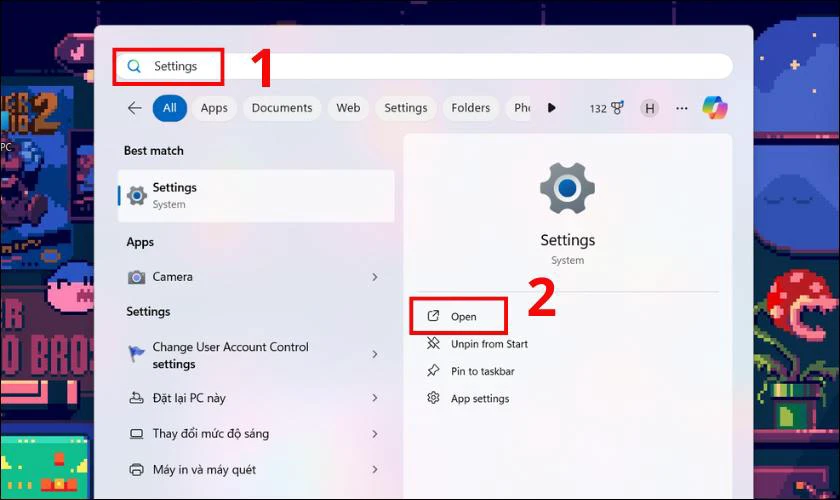
Bước 2: Trong cửa sổ hiện ra, nhấn vào mục Windows Update ở cột phía bên trái. Tiếp đó bạn nhấn vào Check for updates để kiểm tra các bản cập nhật mới nhất. Nếu có bản cập nhật, chờ cho đến khi chúng được tải xuống và cài đặt xong.
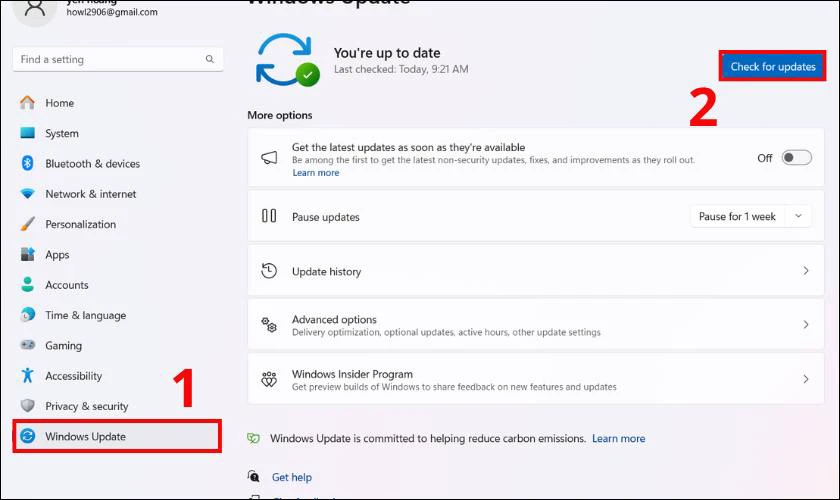
Khởi động lại máy tính để các thay đổi có hiệu lực. Việc này giúp đảm bảo hệ điều hành luôn được cập nhật. Qua đó có thể khắc phục các lỗi và cải thiện hiệu suất của hệ thống.
Dùng Disk Management khi không format được ổ cứng
Cách cuối cùng để có thể khắc phục lỗi không format được ổ cứng là dùng Disk Management. Thực hiện format ổ cứng bằng cách sử dụng Disk Management theo các bước sau:
Bước 1: Bạn nhấn phím Windows và nhập vào thanh tìm kiếm computer management và nhấn Run as administrator.
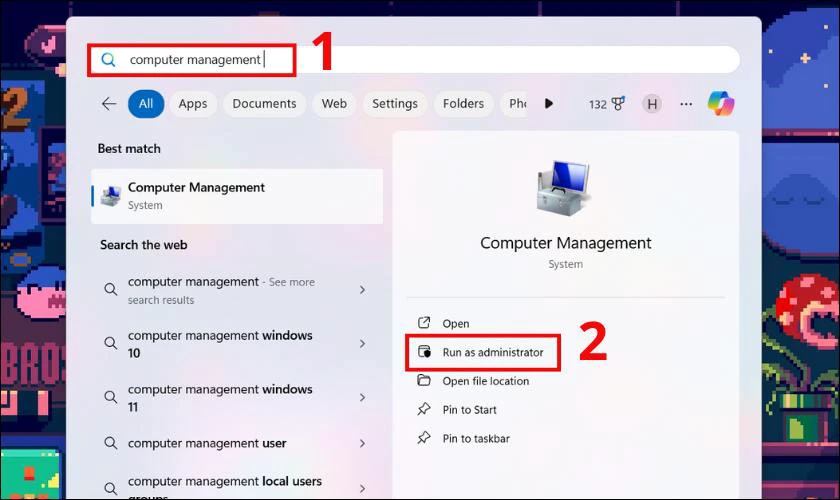
Bước 2: Nhấn vào mục Disk Management ở cột phía bên trái. Sau đó, nhấp chuột phải vào ổ cứng mà bạn muốn format và chọn Format.
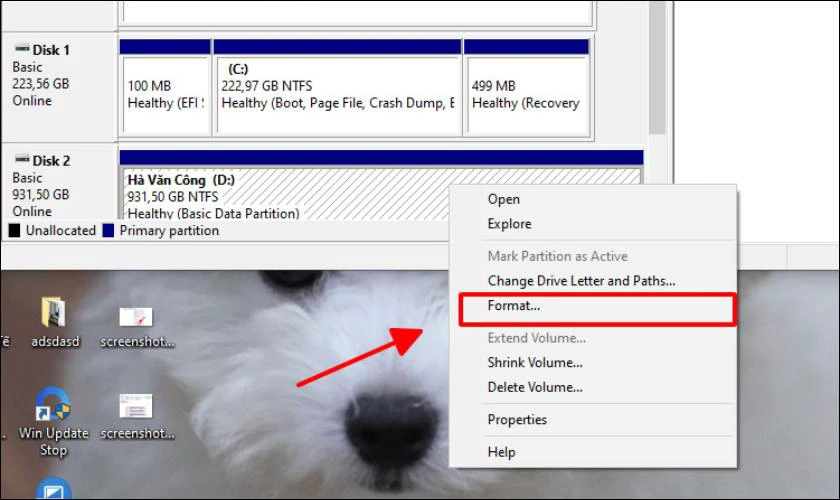
Bước 3: Làm theo các hướng dẫn xuất hiện trên màn hình để hoàn thành quá trình format, sau đó nhấn OK.
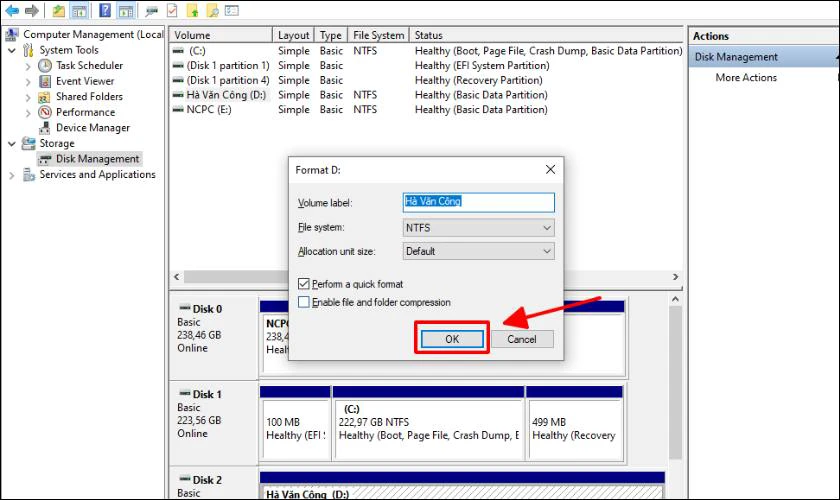
Sau khi quá trình format hoàn tất, ổ cứng sẽ sẵn sàng để sử dụng. Việc này sẽ giúp bạn dễ dàng format ổ cứng thông qua công cụ quản lý đĩa của Windows.
Một sự cố mà nhiều người dùng thường gặp phải trong quá trình sử dụng MacBook đó chính là MacBook không nhận ổ cứng ngoài mặc dù khi sử dụng ổ cứng này cho các máy Windows thì vẫn nhận bình thường. Vậy nguyên nhân khiến MacBook không nhận ổ cứng ngoài là gì và cách sửa lỗi MacBook không nhận ổ cứng ngoài thế nào? Đừng bỏ qua bài viết hữu ích này nhé!
Thay ổ cứng chính hãng tại Điện Thoại Vui
Nếu như bạn đã thực hiện các cách sửa lỗi không format được ổ cứng phía trên. Song, vấn đề vẫn không được giải quyết hoặc bạn không biết cách để sửa chữa các lỗi này. Vậy thì hãy đem máy tính đến hệ thống cửa hàng sửa điện thoại và máy tính uy tín Điện Thoại Vui. Tại đây, bạn sẽ được kiểm tra cũng như là chẩn đoán nguyên nhân gây ra tình trạng lỗi.
Khi sử dụng dịch vụ thay ổ cứng tại Điện Thoại Vui sẽ có những ưu điểm như sau:
- Quy trình minh bạch được thực hiện bởi đội ngũ kỹ thuật viên dày dặn kinh nghiệm và chuyên nghiệp
- Nguồn ổ cứng thay thế chất lượng, đa dạng mức giá và chính hãng 100%.
- Trang thiết bị hỗ trợ quy trình sửa chữa tiên tiến và hiện đại nhất.
- Quý khách được trực tiếp chứng kiến quá trình sửa chữa và thay thế ổ cứng.
- Thời gian thay thế khá nhanh, chỉ mất từ 30-120 phút là có thể lấy liền.
- Mức giá sửa chữa vô cùng hợp lý và phải chăng, đi kèm nhiều chương trình ưu đãi.
- Thời gian bảo hành sau khi thay thế linh kiện ổ cứng lên đến 36 tháng.

Với hệ thống các chi nhánh phủ rộng tại các thành phố lớn trên toàn quốc. Qua đó giúp khách hàng dễ dàng tiếp cận dịch vụ và ghé cơ sở mua sắm.
Xem thêm: Nếu bạn đang có nhu cầu thay màn hình iPhone chính hãng giá rẻ tại TPHCM và Hà Nội. Đến ngay Điện Thoại Vui, chúng tôi cam kết dịch vụ sửa chữa nhanh chóng với linh kiện chính hãng. Đảm bảo sẽ giúp điện thoại của bạn hoạt động tốt như lúc mới mua. Xem ưu đãi mới nhất tháng 12/2025 ngay tại đây!
[dtv_product_related category='thay-man-hinh/thay-man-hinh-dien-thoai-iphone']
Kết luận
Trên đây là bài viết về lỗi không format được ổ cứng trên máy tính và nguyên nhân tình trạng. Hy vọng với các cách hướng dẫn trên sẽ giúp bạn khắc phục được lỗi này. Nếu như đã thử áp dụng các cách trên mà vẫn không format được ổ cứng. Vậy thì bạn nên đem máy tới cơ sở Điện Thoại Vui gần nhất để được hỗ trợ kiểm tra. Ngoài ra, bạn cũng có thể gọi tới số hotline 1800.2064 để nhận tư vấn nhanh chóng nhất!
Bạn đang đọc bài viết Làm thế nào khi không thể format được ổ cứng trên máy? tại chuyên mục Lỗi thường gặp trên website Điện Thoại Vui.





